Comme vous le savez, le fichier HEIC est développé par Apple, les appareils exécutant iOS11 ou macOS Sequoia ou la version ultérieure sont capables de lire le fichier HEIC directement. Alors, vous ne pouvez pas lire des images HEIC sur la plupart des appareils, par exemple un ordinateur Windows et un téléphone Android.
Si vous exportez les photos depuis votre iPhone ou iPad vers votre PC sous Windows, le fichier HEIC ne peut pas être ouvert avec le logiciel de visualisation. Donc, si vous souhaitez lire un fichier HEIC, suivez cet article pour apprendre les moyens simples.

Aiseesoft FoneTrans
- Convertir facilement les fichiers HEIC en JPG/PNG sur Windows et Mac.
- Créer une sonnerie personnalisée avec la chanson préférée pour votre iPhone, iPad et iPod.
- Prendre en charge le transfert des données entre PC et l'appareil iOS ou entre deux appareils iOS.
- Supporter presque tous les types de données iOS, tels que photos, contacts, sms, vidéos, musique, etc.
- Compatible avec l'ordinateur Windows 7/8/10 et macOS.
Partie 1. Qu'est-ce qu'un fichier HEIC ?
Le format HEIF est l'acronyme de High Efficiency Image Coding, il est dédié aux appareils Apple équipés du système d'exploitation iOS 11 ou supérieur. C'est un nouveau format pour les photos et images, l'extension des fichiers HEIC est .heic.
Par rapport aux autres formats des images, le format HEIC occupe moins de stockage sans compresser la taille de l'image, c'est donc un avantage pour les utilisateurs d'Apple, mais parce qu'il occupe une petite quantité de mémoire, il a aussi l'inconvénient, comme vous ne pouvez pas lire des images HEIC sur votre PC sous Windows et Android.
Étant donné que le fichier HEIC est incompatible avec la plupart des appareils courants, vous feriez mieux d'utiliser un outil de conversion d'images HEIC pour convertir HEIC en d'autres formats d'images, tels que JPG, JPEG, etc., afin de pouvoir ouvrir les images HEIC de l'iPhone sur votre ordinateur ou d'autres appareils.
Partie 2. Lire un fichier HEIC par modifier le réglage des photos
Pour ne pas avoir à convertir vos photos, arrêtez la sauvegarde de photos en format HEIC, et vous pouvez modifier le format des images. Après avoir fait cela, même si vous envoyez ces images à d'autres appareils comme un PC, un téléphone Android, vous pouvez également les lire directement.
Étape 1 Ouvrez l'application Réglages dans l'interface accueil sur votre iPhone, puis appuyez sur Appareil photo > Formats.
Étape 2 Ensuite, sélectionnez l'option Le plus compatible pour utiliser toujours le format JPEG/H.264.
 Lire un fichier HEIC par modifier le réglage des photos
Lire un fichier HEIC par modifier le réglage des photos
Partie 3. Lire un fichier HEIC par Aiseesoft FoneTrans
Pour convertir les fichiers HEIC, Aiseesoft FoneTrans peut répondre à votre besoin. Le convertisseur HEIC intégré dans ce programme peut vous aider à convertir plusieurs fichiers HEIC en JPG ou PNG de haute qualité.
Avec ce logiciel, vous n'avez pas besoin d'exporter vos photos HEIC depuis votre iPhone ou iPad vers votre ordinateur. Il vous suffit de connecter votre appareil à l'ordinateur via un câble USB. Bien sûr, vous pouvez aussi ajouter les fichiers à convertir depuis votre PC.
Étape 1 Lancer le convertisseur HEIC
Téléchargez et installez Aiseesoft FoneTrans, lancez ce programme. Puis, sélectionnez l'option Toolkit > Convertisseur HEIC.
 Lancer ce convertisseur HEIC
Lancer ce convertisseur HEIC
Étape 2 Charger les fichiers HEIC
Si vous voulez importer les photos HEIC depuis votre iPhone ou iPad, cliquez sur le bouton « Ajouter Fichier(s) à partir de l'appareil ».
Cliquez sur « Ajouter Fichier(s) à partir du PC » si vous voulez charger les images HEIC depuis votre ordinateur.
Étape 3 Convertir HEIC en JPG ou PNG
Définissez JPG ou PNG comme format de sortie par déployer la liste déroulante de Format et ajustez la qualité d'image.
Ensuite, définissez le dossier de sortie par cliquer sur l'icône en forme de trois points dans la case Enregistrer sous et cliquez sur « Convertir ».
Après, vous pouvez obtenir les photos en format JPG ou PNG et les lire sur votre ordinateur.
 Convertir HEIC en JPG ou PNG
Convertir HEIC en JPG ou PNG
Partie 4. Lire un fichier HEIC par un convertisseur HEIC en ligne gratuit
Aiseesoft Convertisseur HEIC Gratuit est un convertisseur HEIC qui vous permet de convertir les photos HEIC/HEIF de votre iPhone, iPad en JPG/JPEG gratuitement sur PC et Mac sans avoir besoin de télécharger un logiciel. Mais la taille maximale de fichier HEIC est 5 Mo, jusqu'à 10 fichiers par jour.
Étape 1 Allez dans la page officielle d'Aiseesoft Convertisseur HEIC Gratuit.
Étape 2 Cliquez sur « Ajouter Fichier(s) HEIC/HEIF » pour charger vos fichiers HEIC à convertir ou faites glisser les photos HEIC/HEIF directement dans la zone carrée.
Étape 3 Puis le convertisseur HEIC convertir automatiquement les images HEIC, ensuite vous pouvez cliquer sur « Télécharger » pour obtenir les fichiers en format JPG, enfin vous pouvez lire les photos HEIC sur votre ordinateur.
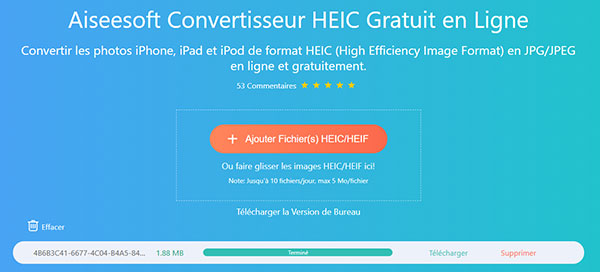 Lire un fichier HEIC par un convertisseur HEIC en ligne gratuit
Lire un fichier HEIC par un convertisseur HEIC en ligne gratuit
Conclusion
Cet article vous présente comment lire un fichier HEIC, si vous souhaitez les lire sur la plupart des appareils, il est nécessaire de convertir HEIC en JPG ou PNG. Vous pouvez choisir Aiseesoft FoneTrans ou le convertisseur HEIC en ligne gratuit selon votre besoin. Nous espérons que les informations peuvent vous offrir l'aide, si vous avez certaines questions, veuillez laisser vos commentaires ci-dessous !
Que pensez-vous de cet article ?
Note : 4,6 / 5 (basé sur 77 votes)
 Rejoignez la discussion et partagez votre voix ici
Rejoignez la discussion et partagez votre voix ici







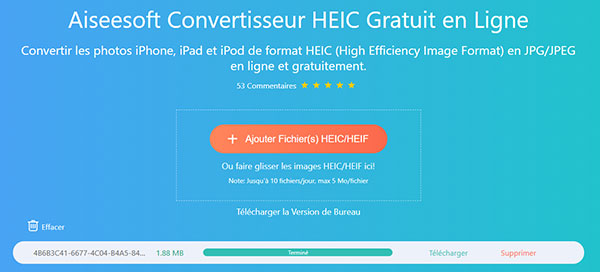
 Changer la vitesse d'une vidéo
Changer la vitesse d'une vidéo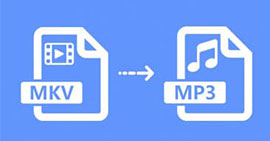 Convertir MKV en MP3
Convertir MKV en MP3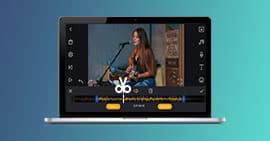 Logiciel de découpage vidéo
Logiciel de découpage vidéo
